Sådan opretter du en ny profil i Firefox
Miscellanea / / February 11, 2022
Når du arbejder på Firefox, gemmer den alle dine private data som bogmærker, historik, cookies, plugins og endda de tilpassede brugergrænsefladeindstillinger under en paraplyfil kaldet profil. Hvis du bruger Firefox på en delt computer med flere brugere, der arbejder på den, er det en sund vane at oprette flere profiler for hver enkelt person.
Med Profile Manager til Firefox kan du oprette og administrere flere Firefox-profiler, som hver indeholder et separat sæt brugeroplysninger. Da denne funktion ikke er beregnet til grundlæggende brugere, er den ikke tilgængelig direkte i browseren. Med andre ord kræver det en smule nørderi at grave det frem.
Lad os se på, hvordan du kan oprette og administrere flere profiler i Firefox.
Arbejder på Firefox Profile Manager
Profile Manager er en indbygget funktion i Firefox og kræver ikke installation af nogen tredjepartssoftware for at virke. Før du starter Firefox Profile Manager sørg for, at du har lukket Firefox helt. Skriv nu: firefox.exe –ProfileManager i Windows Kør kommando-boksen, og tryk på enter.

Når Profile Manager dukker op, vil den have en liste over alle dine nuværende Firefox-profiler sammen med skab, Slet og Omdøb Profil knapper.

For at oprette en ny profil start guiden ved at klikke på Opret profil knap. I guiden skal du blot indtaste dit ønskede profilnavn efterfulgt af den mappe, du ønsker at alle dine Firefox personlige data som indstillinger, præferencer skal gemmes på. Klik på Afslut, når du er færdig.
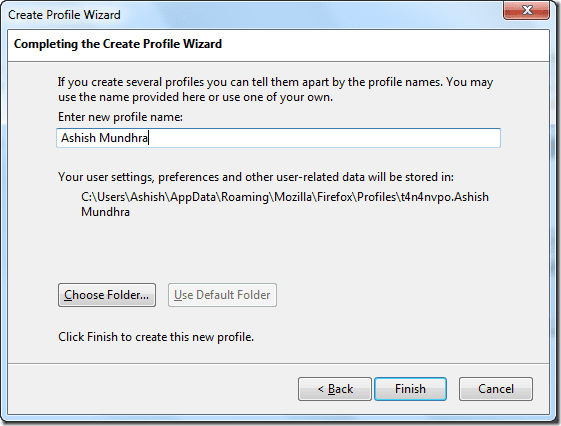
Den nye profil, du opretter, vil blive opført i Profile Manager sammen med alle de andre med øjeblikkelig virkning.
Hvis du tilfældigvis har brug for det omdøbe en eksisterende profil fremover kan du gøre det samme ved at trykke på omdøb-knappen efter at have valgt den ønskede profil fra listen. Angiv det nye profilnavn og tryk på ok.
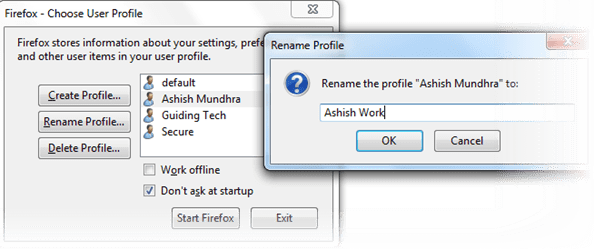
Hvis du ønsker at slette en profil, skal du blot vælge den og trykke på slet-knappen. Mens du gør det, kan du enten beholde profildatafilerne på din computer eller slet også alle filer relateret til profilen.
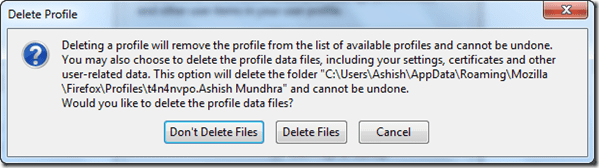
At beholde alle de data, der er gemt under en profil, hjælper dig også med sikkerhedskopiering og gendannelse.
For at skifte til en anden Firefox-profil skal du bare lukke Firefox, åbne profilmanageren, vælge den ønskede profil og klikke på Start Firefox knappen for at få Firefox til at åbne profilen for dig.
Du kan altid oprette separate profiler til arbejde og leg, til at udføre sikre transaktioner (en sådan profil bør være uden tilføjelser eller plugins) osv. Du får billedet.
Sidst opdateret den 2. februar, 2022
Ovenstående artikel kan indeholde tilknyttede links, som hjælper med at understøtte Guiding Tech. Det påvirker dog ikke vores redaktionelle integritet. Indholdet forbliver upartisk og autentisk.



